使用 IBM Rational Quality Manager 和 ETAS LABCAR-AUTOMATION 运行硬件在环测试
ETAS LABCAR 概述
ETAS LABCAR 是汽车行业中广泛使用的工具,用于:
- 模型在环 (MiL) 测试:在一个模型上进行测试
- 软件在环 (SiL) 测试:在一个软件上进行测试
- 硬件在环 (HiL) 测试:在物理设备上进行测试,如电子控制单元 (Electronic Control Unit, ECU)
您可使用 ETAS LABCAR 为引擎管理、安全 ECU(如防抱死制动系统)和更高级的 ECU(如适应性巡航控制系统)等汽车核心模块集成并测试各种控制功能和诊断分析。有了这些功能,ETAS LABCAR 软件可帮助您 (在实验室中以及在现场)测试各种关键 ECU,让它们为您提供舒适且安全的驾乘体验。
IBM® Rational® Quality Manager 提供的可扩展 API 允许您将各行各业的测试自动化工具集成到 Rational Collaborative Lifecycle Management (CLM) 环境中。这些 API 让您能够在 Rational Quality Manager 中使用自动化工具的各种功能,并提供出色的用户体验。构建完集成内容后,还要经历一个严格的验证过程,然后用户就能使用这些集成成果了。
ETAS LABCAR-AUTOMATION (LCA) 是汽车行业中广泛使用的自动化测试工具,并且现在已通过这些可扩展的 API 与 Rational Quality Manager 相集成。IBM 业务合作伙伴 MicroGenesis 实现了这种独一无二的集成,允许系统空间的用户充分利用协作的强大力量以及 CLM 环境更好的可跟踪性。(与 LABCAR-AUTOMATION/LCA 相关的所有版权和商标都归 ETAS 所有。)
图 1 概括了该集成工作。
图 1. Rational Quality Manager 与 LCA 适配器的集成概况

在 CLM 环境内,用户可在远程计算机上触发有关 LCA 的自动测试工作。利用 Rational Quality Manager 中的仪表板,用户可实时监视自动测试工作的进度并查看结果。
设置集成工作
本部分内容会介绍集成的设置,这需要 MicroGenesis 的 ETAS LCA 适配器。联系 info@mgtechsoft.com,了解有关下载该适配器的信息。
- 从 MicroGenesis 下载 ETAS LCA 适配器。
- 如果 Rational Quality Manager 服务器正在运行,可打开服务器-重置 URL,告诉服务器它必须重新配备所有新文件:
https:// ServerHostName : PortNumber /qm/admin?internal=true#action=com.ibm.team.repository.admin.serverReset
- 关闭 CLM 服务器。
设置服务器组件
接下来安装 MGEN LCA Adapter 服务器插件,这样才能通过 Rational Quality Manager 运行测试:
- 将 MGEN_LCA_Adapter.zip 文件复制到安装位置(例如 C:/)并提取该文件的内容。在提取的归档内容中,MGEN_LCA_Adapter.installer 目录包含了一个 com.mgtechsoft.etas.adapter.site 目录和一个 com.mgtechsoft.etas.adapter.web.ini 文件。(不要将 com.mgtechsoft.etas.adapter.site 目录放在 Rational Quality Manager 安装根目录下。)
- 编辑 com.mgtechsoft.etas.adapter.web.ini 文件,更改
url属性,使其指向 com.mgtechsoft.etas.adapter.site 目录位置。例如:url=file:C:/com.mgtechsoft.etas.adapter.site featureid=com.mgtechsoft.rqm.etas.adapter.feature
- 保存 .ini 文件。
-
备注:使用反斜线 (/) 分隔文件,如此处所示。
将修改后的 com.mgtechsoft.etas.adapter.web.ini 文件复制到:Rational Quality Manager install root /server/conf/ context root /provision_profiles
...其中 Rational Quality Manager 应用的 context root 是:
- 对于 Rational Quality Manager 2.x,为 jazz
- 对于 Rational Quality Manager 3.0.1 或更高版本,为 qm
- 重新启动 Rational Quality Manager 服务器。
复制适配器
必须将适配器复制到已安装且正在运行 ETAS LABCAR 的计算机上。测试工作也将在这台计算机上进行,并且通常与安装了 Rational Quality Manager 服务器的机器不同。
- 在提取得到的 MGEN_LCA_Adapter 文件夹中找到 labcar-automation.jar 文件。
- 将 labcar-automation.jar 复制到已安装了 LCA 的计算机上,位置是希望安装 MGEN LCA Adapter 的位置 — 例如 C:/MGEN_LCA_AdapterHome。
- 安装 Java Runtime Environment (JRE) 1.7(如果计算机上没有该程序)。
- 通过命令提示符运行
labcar-automation.jar或者双击 labcar-automation.jar 文件,打开该适配器。
确认 LCA 集成
现在,您已提取了适配器文件并完成了服务器组件的安装,接下来必须重新启动 CLM 服务器,确认服务器读取了新复制的文件并且已成功完成了 LCA 的集成工作。
- 重新启动 CLM 服务器。
- 进入该服务器上的任意 Rational Quality Manager 项目中。
- 打开一个测试脚本并确认您可以看到 LCA (在适配器的 Type 列表中)。
- 选择 LCA 并确认您看到了与图 2 所示类似的脚本信息页,其中包括名为 LABCAR-AUTOMATION Script Editor 的部分。
图 2. LABCAR 测试脚本

回页首
启动 LCA 适配器
按照本节中的步骤操作,启动 MGEN LCA Adapter 并确认适配器到 Rational Quality Manager 服务器的连接正确无误。
- 双击 labcar-automation.jar 文件,启动适配器,如图 3 所示。
图 3. labcar-automation.jar
 该适配器提供了一个 UI(如图 4 所示),您必须在其中提供详细信息才能连接到 Rational Quality Manager 服务器。
该适配器提供了一个 UI(如图 4 所示),您必须在其中提供详细信息才能连接到 Rational Quality Manager 服务器。 图 4. LABCAR 适配器 GUI
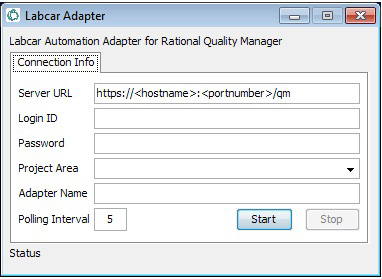
- 在适配器控制台中输入以下详细信息,如图 5 所示:
图 5. LABCAR 适配器详细信息
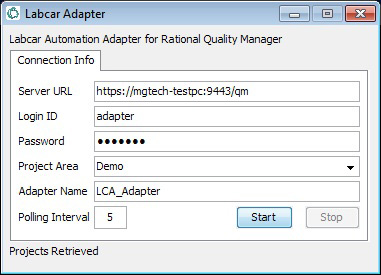
- 所配置的 URL,用于连接到 Rational Quality Manager 服务器
- 有效的 Rational Quality Manager 用户名和密码
- 从 Project Area 列表中选择的内容,也就是为指定用户提供的项目中选择一个项目
- 单击 Start 按钮,连接到 Rational Quality Manager。
- 确认连接正确无误。
建立与 Rational Quality Manager 的连接后,状态被设为 Connected ,如图 6 所示。
图 6. 连接状态

也可通过 Rational Quality Manager 检查适配器连接。在 Rational Quality Manager 中打开相同的项目区域(此示例中是 Demo),进入 Execution 选项卡,然后单击 Adapter Console 。适配器的状态显示在 Health 列中。绿色圆点表示适配器已连接,如图 7 所示。
图 7. Rational Quality Manager 适配器控制台视图
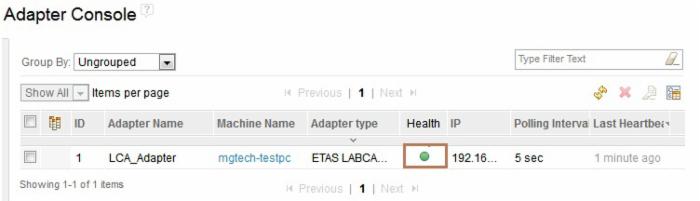
回页首
创建一个测试脚本
现在,我们在 Rational Quality Manager 中创建一个测试脚本并提供有关 LABCAR 脚本位置的信息:
- 在 Create 部分的 Construction 选项卡下,选择 Test Script 。
- 在新测试脚本的 Type 字段中,选择 LCA 作为测试类型。
- 在 LCA Script Editor(如图 8 所示),输入相关的细节并保存该测试脚本。
图 8. LABCAR-AUTOMATION Script Editor

回页首
创建一个测试案例
要在 Rational Quality Manager 中运行新创建的 LCA 测试脚本,您必须创建一个测试案例并将测试脚本添加到此案例中:
- 在 Create 部分的 Construction 选项卡下,选择 Test Case 。
- 输入相关的细节并保存。图 9 显示了一个测试案例示例。
图 9. 测试案例示例

- 使用 Test Script 部分中的 Add Test Scripts 选项,将前面创建的测试脚本与测试案例关联起来,如图 10 所示。
图 10. 将测试脚本与测试案例关联起来
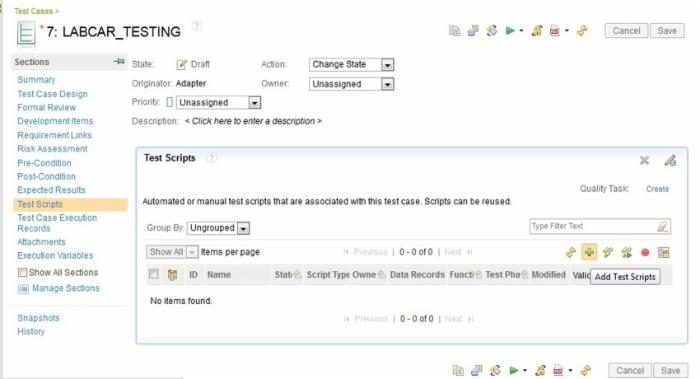
回页首
运行测试案例
此时,您已成功地在 Rational Quality Manager 中创建了一个测试案例和测试脚本。下一步是运行相同的脚本并查看其进度。完成测试工作后,就能在 Rational Quality Manager 中看到测试结果了。
- 单击 Run Test Case 按钮,开始执行测试案例。
- 在弹出的窗口中(参见图 11),给出了测试案例的记录细节,单击 Finish 继续运行测试。
图 11. 运行测试案例
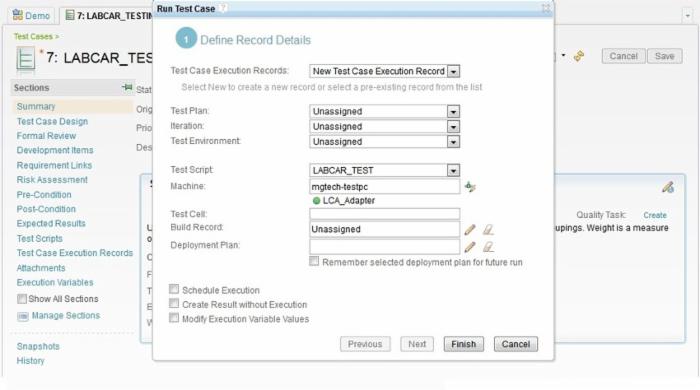
观察进度
可在进度条中查看测试案例的执行进度,如图 12 所示。会以固定的间隔更新进度条上的 Status 和 Time 字段,从而显示远程计算机上的最新执行状态。测试完成时,进度条会显示 100% ,单击 Show Result 可查看完整的报告。
图 12. 执行测试案例
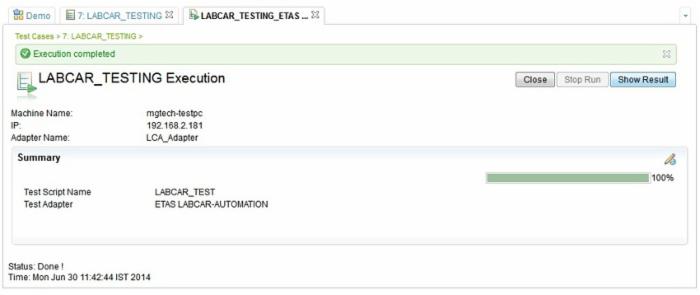
验证结果
案例执行完成后, Actual Result 字段会显示此次运行的状态。LCA 所生成的报告被附加到 Rational Quality Manager 并在 Result Details 部分中显示出来,如图 13 所示。
图 13. Rational Quality Manager 中的 LABCAR 测试案例结果

回页首
故障排除
如果遇到了以下典型问题,尝试一下建议的解决方案:
-
问题:未将测试报告上传到 Rational Quality Manager,即使在 LABCAR 中运行测试案例也是如此。
解决方案:确保所安装的 JRE 版本为 1.7 或更高。
-
问题:适配器没有连接到 Rational Quality Manager。
解决方案:检查所提供的服务器 URL 和身份验证信息是否正确。还要检查 Rational Quality Manager 服务器是否可用。确保从适配器登录的用户是所连接项目区域的一部分。
-
问题:适配器空闲,但在适配器控制台中显示为繁忙。
解决方案:进入 Execution 选项卡,然后进入适配器控制台。在表中选择适配器,方法是选中左侧的复选框。单击 Clear Tasks 表操作。在弹出的对话框(显示了适配器上所有未完成的任务)中,单击 OK 清除各个任务。再次在适配器上运行该测试。
回页首
结束语
IBM Rational Quality Manager 可集成大量的测试自动化工具,包括 Rational Functional Tester、Selenium、Rational Performance Tester、Rational Test Workbench 等。与 ETAS LABCAR-AUTOMATION 的集成让汽车行业用户能够运行各种测试,如 HiL,跟踪测试的进度并收集测试结果(所有这些都在一个中央位置完成),同时还能获得使用协作式应用生命周期管理工具的优势。结果是在产品开发的各个阶段以及测试过程中实现了更好的可跟踪性,以及实时的进度报告和分析。











![[HBLOG]公众号](https://www.liuhaihua.cn/img/qrcode_gzh.jpg)

